Theo Howtogeek, tính năng này sử dụng dữ liệu vị trí của thiết bị để giúp bạn tìm nó nếu lỡ bị thất lạc hoặc đánh cắp. Bạn có thể dùng tính năng để khóa thiết bị để người khác không sử dụng được, và cho hiển thị tin nhắn trên màn hình.
Trước khi dùng tính năng, bạn cần đáp ứng đủ những yêu cầu sau đây:
• Thiết bị phải đang kết nối với internet.
• Bạn phải kích hoạt tính năng này ở mục Cập nhật và Bảo mật (Update & Security) trong phần Cài đặt của Windows 10.
• Bạn đang dùng tài khoản Microsoft trên thiết bị và tài khoản này có quyền quản trị cao nhất. Tài khoản cá nhân được tạo trên thiết bị (local user) không thể sử dụng tính năng Find My Device.
Nếu bạn đã hoàn thành đủ ba yêu cầu trên, hãy bắt đầu tìm hiểu cách sử dụng Find My Device:
Mở trình duyệt internet và truy cập vào tài khoản Microsoft của bạn. Nhập vào mật khẩu, email và nhấn “Tiếp theo” (Next).

Thao tác đăng nhập
|
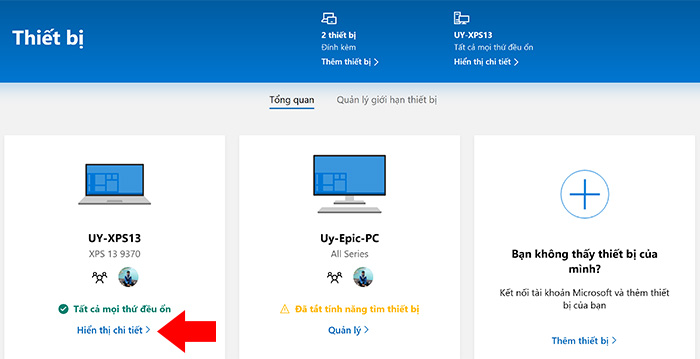
Tìm thiết bị
|
Nếu bản đồ hiển thị thiết bị của bạn đang ở vị trí không như mong đợi, chọn “Khóa” (Lock) để tiến hành khóa thiết bị.
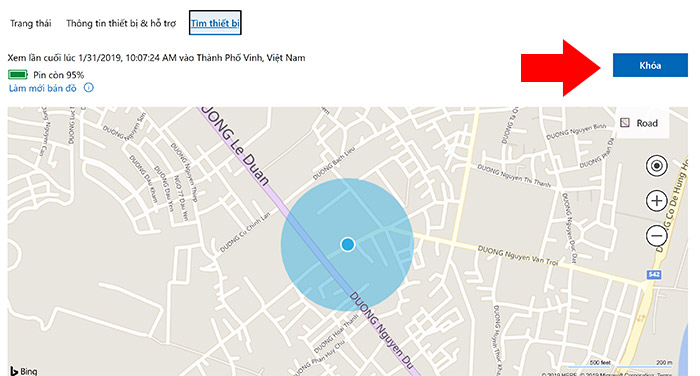
Xác định thiết bị
|

Chọn thiết bị
|
Ở màn hình tiếp theo, bạn có thể tạo một tin nhắn văn bản gửi cho người đang giữ thiết bị của bạn, với hy vọng họ sẽ trả lại nó. Tin nhắn sẽ xuất hiện trên màn hình của thiết bị.

Đây là màn hình của thiết bị sau khi bị khóa và hiển thị tin nhắn đã soạn trước đó
|
Nhấn “Khóa” (Lock) để gửi tin nhắn và hoàn thành thao tác khóa thiết bị.





Bình luận (0)